Trick Blog dari Delta Net kali ini akan mengulas dan mengutak atik membuat read more atau tulisan baca selengkapnya' versi kedua.
Beberapa waktu lalu telah diposting cara membuat read more/baca selengkapnya.. secara manual,namun kendalanya bagi blog yang terlanjur sudah memiliki banyak artikel tentu akan banyak makan waktu dan tenaga untuk mengedit satu persatu.
Nah,dengan kombinasi javascript read more yang akan kita ciptakan ini akan tampil otomatis meskipun kita tidak mengeditnya kembali.
Yup,membuat read more/baca selengkapnya otomatis pada blogger adalah tema kita kali ini.
Untuk demonya sobat bisa liat di SINI.
Lalu bagaimana jika saya telah menggunakan read more secara manual?
Tidak perlu cemas gan,karena tinggal ganti kodenya dan jreng!!! :D
Beberapa waktu lalu telah diposting cara membuat read more/baca selengkapnya.. secara manual,namun kendalanya bagi blog yang terlanjur sudah memiliki banyak artikel tentu akan banyak makan waktu dan tenaga untuk mengedit satu persatu.
Nah,dengan kombinasi javascript read more yang akan kita ciptakan ini akan tampil otomatis meskipun kita tidak mengeditnya kembali.
Yup,membuat read more/baca selengkapnya otomatis pada blogger adalah tema kita kali ini.
Untuk demonya sobat bisa liat di SINI.
Lalu bagaimana jika saya telah menggunakan read more secara manual?
Tidak perlu cemas gan,karena tinggal ganti kodenya dan jreng!!! :D
Langkah Cara Membuat Read More Otomatis pada Blogger dengan Bahasa Javascript
Ada dua(2) pilihan membuat readmore otomatis / auto read more pada blogger ini sob,yakni read more menggunakan gambar dan hanya menggunakan tulisan.
Untuk pertama kali,seperti biasa ya gan pilih Dashboard,lalu Tata Letak dan Contreng tulisan Expand Widget Templates.
Untuk pertama kali,seperti biasa ya gan pilih Dashboard,lalu Tata Letak dan Contreng tulisan Expand Widget Templates.
(1)
(2)
(3)
Selanjutnya,cari kode
</head>,setelah ketemu tepat dibawahnya letakkan kode javascript berikut:<script type='text/javascript'> var thumbnail_mode = "no-float" ; summary_noimg = 430; summary_img = 340; img_thumb_height = 100; img_thumb_width = 120; </script> <script src='http://pelajarandashblogdotblogspotdotcom.googlecode.com/files/read-moreotomatis.js' type='text/javascript'/>Kemudian cari kembali kode
<data:post.body/> atau <p><data:post.body/></p>Setelah itu untuk Cara 1.Read More Button Otomatis menggunakan gambar,hapus kode tersebut dan gantilah dengan kode berikut:
<b:if cond='data:blog.pageType != "item"'>
<div expr:id='"summary" + data:post.id'><data:post.body/></div>
<script type='text/javascript'>createSummaryAndThumb("summary<data:post.id/>");
</script>
<span class='rmlink' style='float:right;padding-top:20px;'>
<a expr:href='data:post.url'><img alt='Read More..' src='http://1.bp.blogspot.com/-IHpf1c0gAZE/TahDsOmCrCI/AAAAAAAAAy0/lOZgwgw7eHg/s1600/pelajaran%2Bblog%2Bread%2Bmore%2Botomatis.jpg'/></a></span>
</b:if>
<b:if cond='data:blog.pageType == "item"'><data:post.body/><br/><p align='right'>
<strong><a href='http://pelajaran-blog.blogspot.com/?cx=partner-pub-7754036656352309%3Aryy79g3xuqq&cof=FORID%3A10&ie=ISO-8859-1&q=toko+online&sa=Search#944'>| <em>Free Bussines?</em> |</a></strong></p></b:if>Sedangkan untuk Cara 2.Read More Button Otomatis hanya berupa text,hapus kode
<data:post.body/> atau <p><data:post.body/></p>tersebut dan gantilah dengan kode berikut:
<b:if cond='data:blog.pageType != "item"'>
<div expr:id='"summary" + data:post.id'><data:post.body/></div>
<script type='text/javascript'>createSummaryAndThumb("summary<data:post.id/>");
</script>
<span class='rmlink' style='float:right;padding-top:20px;'>
<a expr:href='data:post.url'>[ Read More.. ]</a></span>
</b:if>
<b:if cond='data:blog.pageType == "item"'><data:post.body/><br/><p align='right'>
<strong><a href='http://pelajaran-blog.blogspot.com/?cx=partner-pub-7754036656352309%3Aryy79g3xuqq&cof=FORID%3A10&ie=ISO-8859-1&q=toko+online&sa=Search#944'>| <em>Free Bussines?</em> |</a></strong></p></b:if>Lalu simpan templates dan lihat hasilnya.
Untuk yang terlanjur menggunakan read more secara manual seperti di sini,tinggal hapus kode:
<b:if cond='data:blog.pageType == "item"'>
<style>.fullpost{display:inline;}</style>
<p><data:post.body/></p>
<b:else/>
<style>.fullpost{display:none;}</style>
<p><data:post.body/>
<a expr:href='data:post.url'><strong>Selengkapnya...</strong></a></p>
</b:if>Dan gantilah dengan kode sesuai pilihan sobat diatas,bisa menggunakan cara 1 maupun cara 2.Semoga berhasil dan selamat ngutak-atik template ya
Posted on 07.03 / 0
comments / Read More


 Biasanya tools online ini digunakan untuk
Biasanya tools online ini digunakan untuk 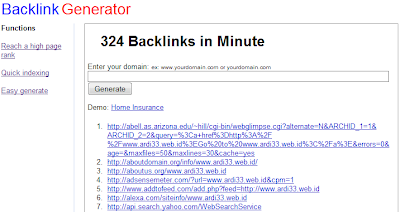
 Nah inilah
Nah inilah  Submit blog kita pada Social Bookmark merupakan salah satu langkah
Submit blog kita pada Social Bookmark merupakan salah satu langkah 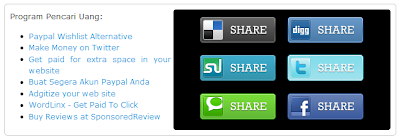 Oke, langsung saja kita lihat caranya:
Oke, langsung saja kita lihat caranya:  Sekarang saya akan membahas tentang
Sekarang saya akan membahas tentang 
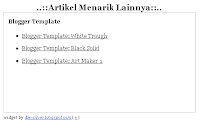 Artikel Terkait atau biasa yang disebut dengan Related Post bisa digunakan sebagai media untuk meningkatkan pageviews dari blog kita, dengan bantuan artikel terkait ini pengunjung bisa dengan mudah mencari postingan-postingan lainnya yang berkaitan dengan Label/Kategori postingan tersebut. Related Post ini akan membantu memperindah blog juga dengan penempatannya lho. Ya, memang bisa
Artikel Terkait atau biasa yang disebut dengan Related Post bisa digunakan sebagai media untuk meningkatkan pageviews dari blog kita, dengan bantuan artikel terkait ini pengunjung bisa dengan mudah mencari postingan-postingan lainnya yang berkaitan dengan Label/Kategori postingan tersebut. Related Post ini akan membantu memperindah blog juga dengan penempatannya lho. Ya, memang bisa Recent post dimanfaat oleh pemilik blog untuk menampilkan artikel-artikel yang diterbitkan sebelumnya. Cara ini juga untuk media navigasi yang sangat menguntungkan untuk menambah pageviews blog kita. Namun, bagaimana
Recent post dimanfaat oleh pemilik blog untuk menampilkan artikel-artikel yang diterbitkan sebelumnya. Cara ini juga untuk media navigasi yang sangat menguntungkan untuk menambah pageviews blog kita. Namun, bagaimana 

